Windows 10 rappresenta tre decenni di sviluppo e come sistema operativo è ormai abbastanza raffinato. Ciò non significa, tuttavia, che quando si avvia una nuova copia di questo sistema operativo, sia perfetto in ogni modo.
Windows 10 ha ancora bisogno di qualche ritocco per offrire davvero un buon livello di sicurezza . Inoltre, Windows 10 ora è anche un servizio cloud, il che significa che Microsoft ora vuole anche raccogliere e vendere le tue informazioni.
A meno che tu non faccia qualcosa al riguardo, invierai una gran quantità di informazioni private a Redmond. A seconda del tuo livello di comfort personale, potrebbe trattarsi di un problema significativo di sicurezza e privacy. Il che ci porta al nostro primo suggerimento.
Usa uno strumento per la privacy di Windows 10
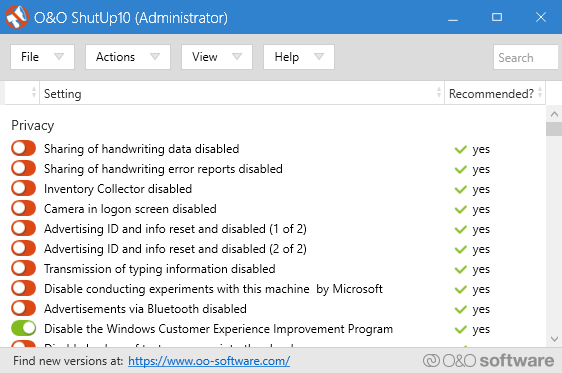
Microsoft non ha reso facile disabilitare alcune delle sue funzionalità di raccolta di informazioni. C'è molto con cui giocare nelle impostazioni sulla privacy, ma la maggior parte degli utenti non conosce nemmeno tutti i diversi modi in cui Windows 10 può spiare gli utenti o cosa succede con tali informazioni.
La buona notizia è che ora esiste un intero elenco di strumenti specializzati che esistono solo per aiutarti a modificare le impostazioni sulla privacy nel sistema operativo più utilizzato al mondo. La maggior parte di essi è gratuita e ti consente anche di modificare le cose che Microsoft potrebbe non volere che tu faccia.
Un ottimo esempio è il delizioso O&O ShutUp 10 , che si autodefinisce uno strumento "antispy" per Windows 10. Che tu consideri ogni interruttore che offre un problema o meno, è sicuramente un modo conveniente per assumere il controllo dell'esperienza di Windows 10 .
Abbandona Windows Defender
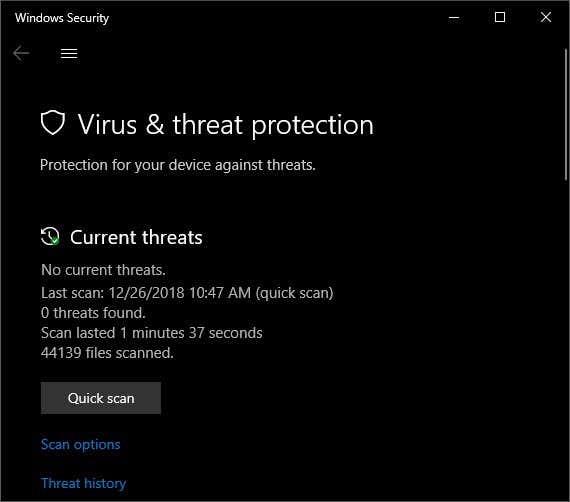
Il pacchetto antivirus incluso per Windows 10 è una funzionalità gradita che impedisce a milioni di utenti che non saprebbero fare di meglio di essere infettati da ogni sorta di cattiveria. Tuttavia, se desideri assumere un ruolo più attivo nella tua sicurezza e desideri rilevare una più ampia varietà di malware, allora un programma di terze parti è la soluzione migliore.
Ci sono sia scelte gratuite che a pagamento. Alcuni affrontano tutto e altri rilevano solo tipi specifici di malware. Se sei soddisfatto di Windows Defender, ma vorresti semplicemente integrarlo, allora qualcosa come Malwarebytes è una buona scelta.
Crittografa il tuo disco rigido

La crittografia del disco rigido è uno dei migliori miglioramenti di sicurezza che puoi apportare a un PC Windows 10. Significa che se qualcuno mette le mani sul tuo disco rigido, non avrà modo di visualizzare effettivamente i dati perché è stato fortemente crittografato.
In alcuni casi, il tuo disco rigido verrà crittografato automaticamente dopo l'installazione di Windows 10, ma in caso contrario, puoi abilitare manualmente BitLocker , la soluzione di crittografia nativa di Microsoft. È piuttosto potente, ma per funzionare è necessaria una scheda madre con un modulo TPM . Se il tuo computer non ne ha uno, dovrai utilizzare un'unità USB per ospitare la chiave di decrittazione.
Se ciò non colpisce la tua fantasia, anche una soluzione di terze parti come VeraCrypt farà bene il lavoro. Una volta crittografato, dormirai molto meglio la notte.
Spingi l'UAC al massimo
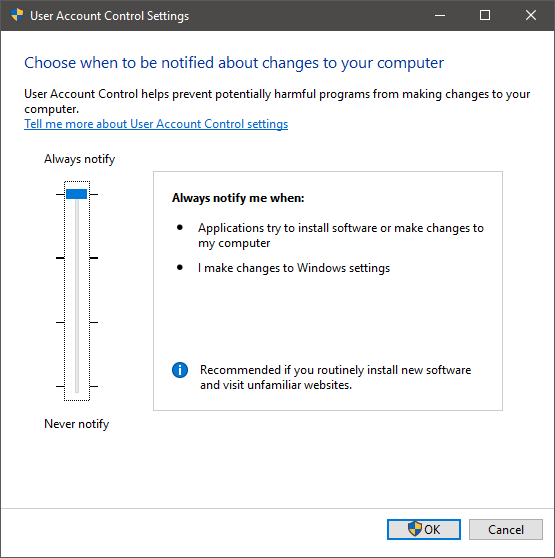
Windows UAC o User Account Control è una funzionalità del sistema operativo che ti avvisa ogni volta che viene apportata una modifica al tuo computer. Ad esempio, quando provi a installare un nuovo programma, UAC oscurerà lo schermo e ti chiederà di OK l'installazione prima che esegua il software.
Per impostazione predefinita, UAC ti infastidirà solo quando fai qualcosa di importante o quando un'applicazione installata desidera apportare modifiche significative al tuo PC. Tuttavia, esiste un livello di sicurezza superiore a quello predefinito, che ti avviserà per una gamma più ampia di modifiche. Ciò significa che catturerai hacker e software Web dannosi che tentano di hackerare il tuo computer.
Per la maggior parte delle persone l'impostazione predefinita va bene, ma se sei avventuroso, visita tutti i tipi di siti Web strani e scarica software per provare solo per divertimento, allora questo è un modo veloce per proteggerti. Tutto quello che devi fare per accedere alle impostazioni UAC è premere il tasto Windows e cercare "UAC" .
Battendo i boccaporti
Così com'è oggi, Windows 10 è un eccellente sistema operativo con un fantastico supporto di sicurezza da parte di Microsoft. Tuttavia, è bello sapere che puoi ancora controllare il prodotto per cui hai pagato quando si tratta di quanto lo sviluppatore può ficcare il naso nel tuo sistema.
Inoltre, non fa mai male perfezionare alcune delle funzionalità di sicurezza più ruvide contro le minacce esterne. Quindi brindiamo a un'esperienza informatica più sicura per tutti!


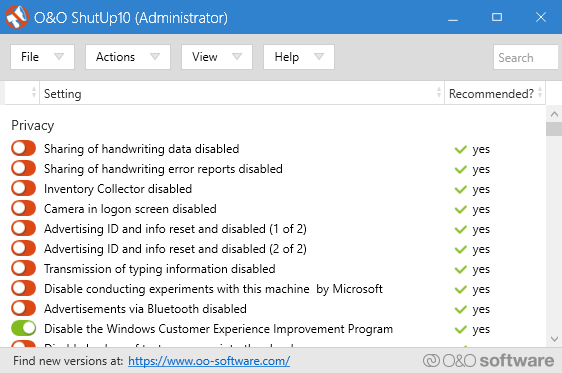
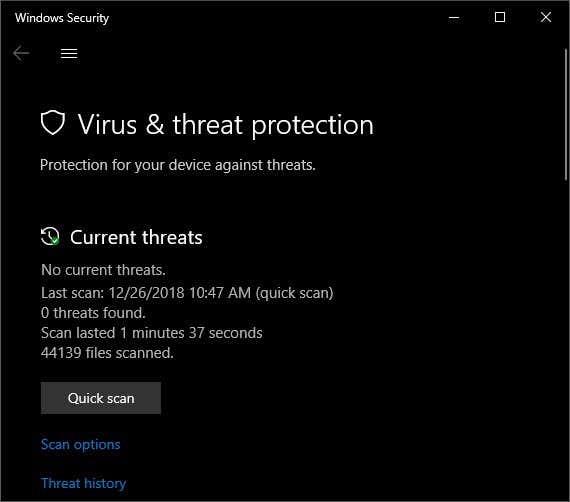

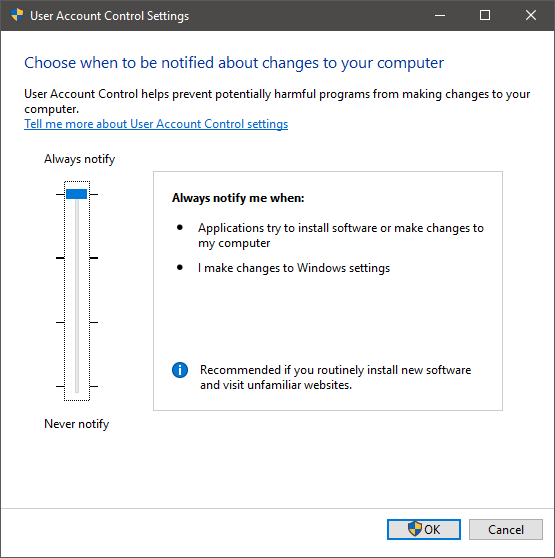





![Come abilitare/disabilitare il Boot Manager di Windows [Windows 10] Come abilitare/disabilitare il Boot Manager di Windows [Windows 10]](https://cloudo3.com/resources4/images1/image-1580-1109095003248.jpg)




















